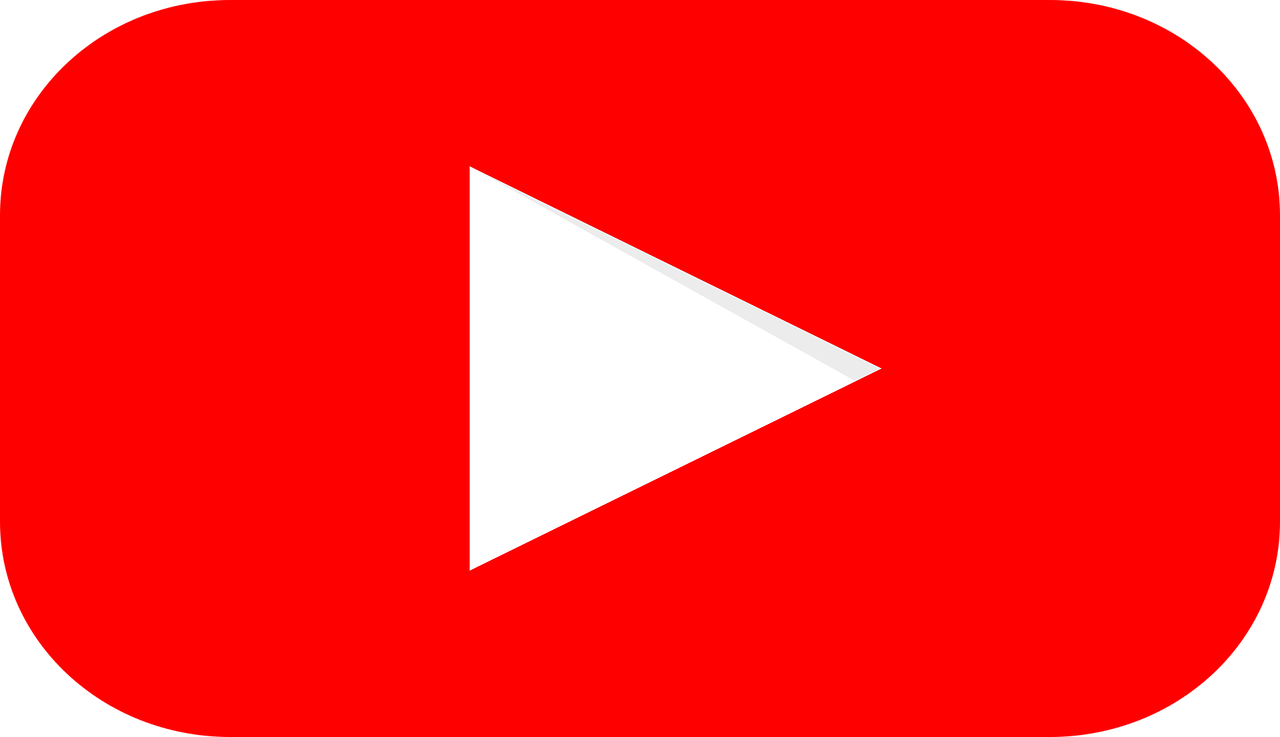Jeśli zastanawiasz się, jak usunąć konto na YouTube, to trafiłeś we właściwe miejsce. Proces ten może wydawać się skomplikowany, ale w rzeczywistości jest prostszy, niż się wydaje. Usunięcie konta na YouTube oznacza, że wszystkie Twoje filmy, komentarze i subskrypcje zostaną trwale usunięte. W poniższym artykule przeprowadzimy Cię przez wszystkie kroki, które należy podjąć, aby skutecznie usunąć swoje konto, a także omówimy alternatywy, takie jak tymczasowe ukrycie kanału.
Czym jest YouTube?
YouTube to jedna z największych platform do publikacji i oglądania filmów na świecie. Od momentu swojego powstania w 2005 roku, stał się miejscem, gdzie miliony użytkowników dzielą się swoimi filmami, vlogami, tutorialami i innymi treściami. Dzięki YouTube, każdy ma możliwość stać się twórcą treści, a różnorodność dostępnych materiałów sprawia, że platforma ta przyciąga użytkowników z każdej grupy wiekowej. Możliwość komentowania, subskrybowania kanałów oraz interakcji z innymi użytkownikami czyni YouTube nie tylko platformą do oglądania, ale również społecznością.
Dlaczego użytkownicy decydują się na usunięcie konta?
Decyzja o usunięciu konta na YouTube może wynikać z różnych powodów. Dla niektórych użytkowników może to być związane z chęcią ochrony prywatności, a dla innych z brakiem czasu na tworzenie treści. Inni mogą zdecydować się na to, aby zacząć od nowa lub skoncentrować się na innych platformach społecznościowych. Niezależnie od powodu, ważne jest, aby każdy użytkownik dokładnie przemyślał tę decyzję, ponieważ usunięcie konta skutkuje utratą wszystkich danych związanych z kontem, w tym filmów, komentarzy i subskrypcji.
Opcje usunięcia konta
Aby rozpocząć proces usunięcia konta, najpierw musisz zalogować się do YouTube Studio. Jest to narzędzie, które umożliwia zarządzanie Twoim kanałem, analizowanie statystyk i dostosowywanie ustawień. Po zalogowaniu się, będziesz mógł uzyskać dostęp do wszystkich opcji związanych z zarządzaniem swoim kontem, w tym opcji usunięcia konta.
Po zalogowaniu się do YouTube Studio, będziesz musiał przejść do sekcji ustawień. Tam znajdziesz różne opcje zarządzania swoim kanałem. Aby usunąć konto, wybierz opcję „Usuń konto” i postępuj zgodnie z instrukcjami wyświetlanymi na ekranie. Poniżej przedstawiamy kluczowe kroki, które należy wykonać:
- Przejdź do „Ustawienia” w YouTube Studio.
- Wybierz zakładkę „Zaawansowane ustawienia”.
- Znajdź opcję „Usuń kanał” i kliknij ją.
- Postępuj zgodnie z instrukcjami, aby potwierdzić usunięcie konta.
Różnice między usunięciem a ukryciem kanału
Warto zrozumieć, że usunięcie konta na YouTube to jedna opcja, ale istnieje również możliwość tymczasowego ukrycia kanału. Usunięcie konta jest procesem trwałym, który skutkuje całkowitą utratą dostępu do wszystkich treści. Z drugiej strony, ukrycie kanału pozwala na zachowanie wszystkich filmów i subskrypcji, ale sprawia, że nie są one widoczne dla innych użytkowników. Poniżej przedstawiam tabelę, która ilustruje różnice między tymi dwoma opcjami:
| Opcja | Usunięcie konta | Ukrycie kanału |
| Dostęp do treści | Brak dostępu | Treści dostępne, ale niewidoczne dla innych |
| Możliwość przywrócenia | Nie można przywrócić | Możliwe przywrócenie |
| Skutki dla subskrybentów | Utrata subskrybentów | Subskrybenci pozostają, ale nie zobaczą treści |
Jak ukryć kanał na YouTube?
Aby tymczasowo ukryć swój kanał na YouTube, musisz również zalogować się do YouTube Studio. Wybierz sekcję „Ustawienia”, a następnie przejdź do zakładki „Ogólne”. Tam znajdziesz opcję „Ukryj kanał”. Po wybraniu tej opcji, będziesz musiał potwierdzić swoją decyzję, a Twój kanał stanie się niewidoczny dla innych użytkowników. Pamiętaj, że ukrycie kanału nie powoduje usunięcia żadnych treści, a wszystko zostanie zachowane na Twoim koncie.
Po ukryciu kanału, wszystkie Twoje filmy, komentarze i subskrypcje będą nadal dostępne, ale nie będą widoczne dla innych użytkowników. To oznacza, że możesz w każdej chwili przywrócić swój kanał, a Twoje treści będą takie same, jak przed ukryciem. Użytkownicy, którzy wcześniej subskrybowali Twój kanał, będą mogli go ponownie zobaczyć po jego przywróceniu.
Usunięcie konta Google a konto YouTube
Warto zauważyć, że konto YouTube jest ściśle powiązane z kontem Google. Oznacza to, że nie można usunąć konta YouTube bez usuwania konta Google. Jeśli zdecydujesz się na usunięcie konta Google, wszystkie powiązane usługi, w tym YouTube, również zostaną usunięte. Dlatego przed podjęciem takiej decyzji warto rozważyć skutki, jakie to może mieć dla Twojej aktywności w internecie.
Usunięcie konta Google wiąże się z utratą dostępu do wszystkich danych, które były związane z tym kontem. W przypadku YouTube, oznacza to, że wszystkie filmy, komentarze, subskrypcje oraz historia oglądania zostaną trwale usunięte. Warto więc dobrze przemyśleć tę decyzję, ponieważ przywrócenie danych po usunięciu konta Google nie jest możliwe.
Zarządzanie kontem YouTube
YouTube Studio to kluczowe narzędzie dla każdego twórcy treści na YouTube. Dzięki niemu masz możliwość zarządzania swoim kanałem, analizowania statystyk dotyczących oglądalności oraz dostosowywania ustawień prywatności. W YouTube Studio możesz również zarządzać komentarzami, subskrypcjami oraz interakcjami z widzami, co jest niezbędne dla każdego, kto chce rozwijać swoją obecność na tej platformie.
W YouTube Studio masz pełną kontrolę nad swoimi ustawieniami prywatności. Możesz zdecydować, czy Twoje filmy są publiczne, prywatne czy ukryte. Dodatkowo, masz możliwość zarządzania subskrypcjami, co pozwala na kontrolowanie, kogo subskrybujesz i jakie treści są dla Ciebie dostępne. Dzięki tym ustawieniom możesz dostosować swoje doświadczenia na YouTube do własnych preferencji.
Wylogowanie z konta YouTube
Wylogowanie się z konta YouTube jest kluczowe, zwłaszcza jeśli korzystasz z różnych urządzeń, takich jak telewizory, smartfony czy laptopy. Aby się wylogować, wystarczy przejść do swojego profilu w prawym górnym rogu, a następnie wybrać opcję „Wyloguj się”. Pamiętaj, że proces ten może się różnić w zależności od urządzenia, na którym korzystasz z YouTube.
Jeśli chcesz wylogować się z konta YouTube zdalnie, na przykład z urządzenia, którego już nie masz, możesz to zrobić poprzez ustawienia swojego konta Google. W sekcji „Bezpieczeństwo” znajdziesz opcję „Zarządzaj urządzeniami”, gdzie będziesz mógł zobaczyć wszystkie urządzenia, na których jesteś zalogowany. Stamtąd możesz wylogować się z wybranego urządzenia, co jest szczególnie przydatne w przypadku utraty telefonu czy innego sprzętu.